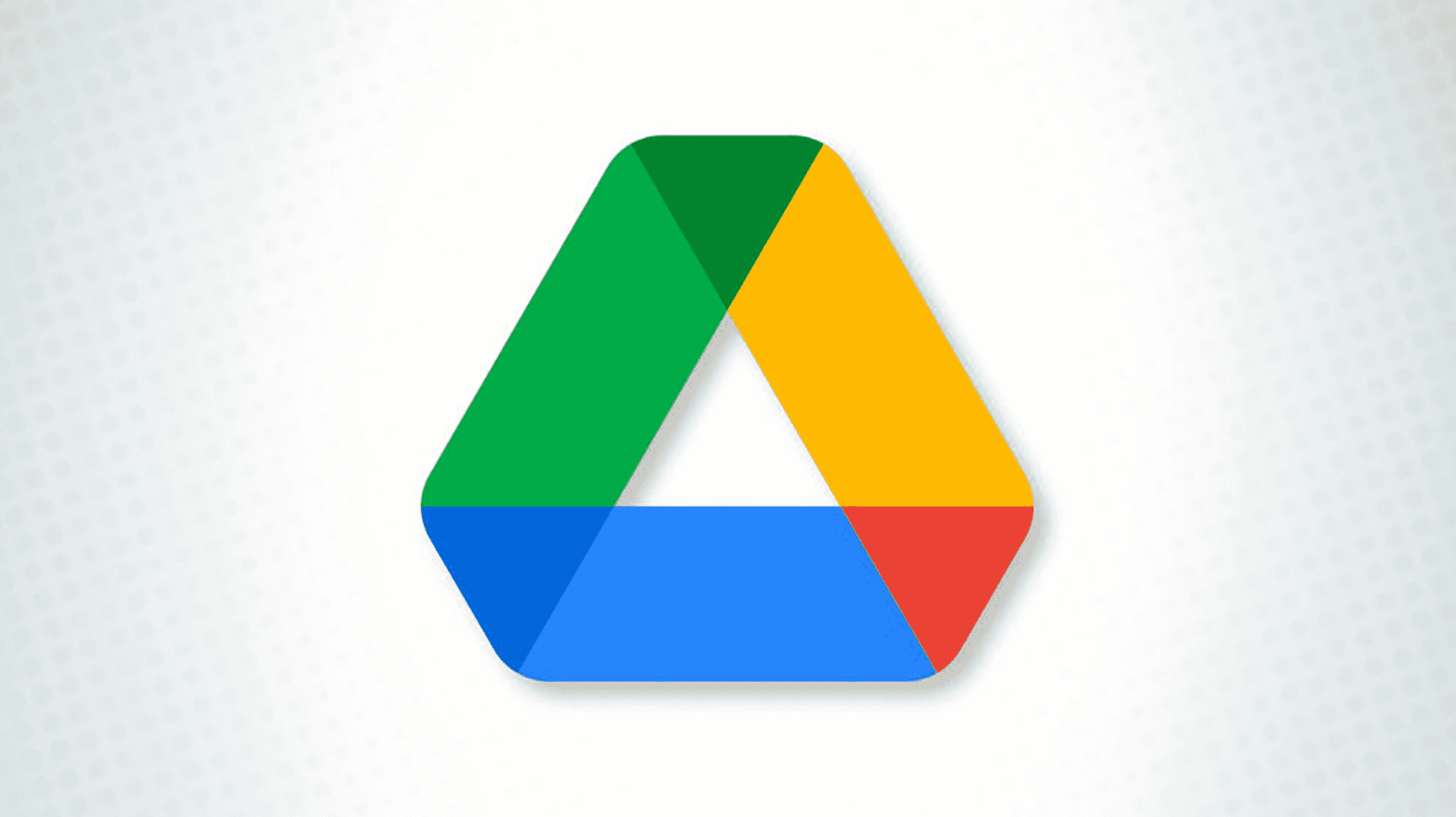Si vous stockez beaucoup de fichiers dans Google Drive, vous avez probablement dû en rechercher un à un moment donné. Mais si vous savez que votre élément se trouve dans un dossier particulier, vous pouvez gagner du temps en limitant votre recherche à ce dossier.
Tout d’abord, vous pouvez rechercher rapidement dans un dossier sans ouvrir l’outil de recherche Google Drive. Si vous ne trouvez pas immédiatement ce dont vous avez besoin, vous pouvez également utiliser des techniques de recherche avancées pour affiner votre recherche dans ce dossier.
EN RELATION: Comment rechercher rapidement Google Drive
Effectuer une recherche rapide de dossier
Pour trouver ce dont vous avez besoin dans un dossier particulier, sélectionnez-le dans votre section Mon Drive. Ensuite, faites un clic droit dessus ou sélectionnez le bouton de menu à trois points pour ouvrir Plus d’actions et choisissez « Rechercher dans [folder name].”

Lorsque le dossier s’ouvre, insérez simplement votre mot, phrase ou terme dans la zone de recherche en haut et appuyez sur Entrée ou Retour.

Utiliser une recherche avancée pour un dossier
Si vous souhaitez affiner vos résultats lors de la recherche dans le dossier, vous pouvez utiliser les champs de recherche avancés de Google Drive.
EN RELATION: Comment rechercher et supprimer des fichiers volumineux sur Google Drive, Photos et Gmail
Cliquez sur l’icône Options de recherche sur le côté droit de la zone de recherche en haut. Utilisez la zone Contient les mots ou le nom de l’élément pour saisir votre terme de recherche.

À côté de Localisation, cliquez sur « Partout ». Vous pouvez ensuite accéder au dossier en sélectionnant la flèche à droite de Mon Drive.

Choisissez le dossier que vous souhaitez rechercher dans la liste et cliquez sur « Sélectionner ».

Complétez l’un des champs restants que vous souhaitez utiliser pour affiner le type de fichier, comme la date à laquelle il a été modifié ou si vous l’avez partagé avec quelqu’un. Sélectionnez « Rechercher ».

Vous verrez alors les résultats pour les fichiers de ce dossier uniquement.
Plutôt que de rechercher un document, une image ou un autre élément dans l’intégralité de votre Google Drive, vous pouvez commencer par le dossier dont vous savez qu’il contient l’élément. Cela vous fait gagner du temps et quelques étapes afin que vous puissiez trouver rapidement ce dont vous avez besoin.
Pour en savoir plus, regardez comment rechercher Google Drive directement depuis la barre d’adresse de Chrome.
EN RELATION: Comment rechercher Google Drive directement à partir de la barre d’adresse de Chrome